-
u盘被写保护如何解决
- 2017-03-28 09:01:11 来源:windows10系统之家 作者:爱win10
经常要使用u盘的朋友一定都遇到过u盘被写保护的情况,那么到底u盘写保护的时候我们要怎么解决呢?其实解决u盘写保护的方法就在我们身边,因为小编一直在大家身边。下面系统之家小编就来教一教大家u盘被写保护如何解决。
方法一: 如果你的U盘有一个自带的物理写保护的小开关,就观察一下是不是已经将开关设定在了开的状态,如果是开的状态,说明已经被写保护了。出现这种情况,你只需要将写保护的开关关闭,即将写保护的功能关闭就可以了,这样就能正常地存入文件了。

u盘被写保护如何解决图1
方法二:如果你发现你的U盘并没有这个小的物理写保护开关,那么可能的原因就是,一些相关安全软件出于安全的考虑,禁止了U盘的写入功能。因为现在有很多电脑中病毒的原因就是因为插上了不明来历的U盘,使U盘内的病毒文件未经许可便被复制到电脑硬盘中,于是引起系统运行的不正常,或者个人信息的泄露。所以,出现这样的情况,你只需要将你电脑系统中可能将U盘锁定的软件打开,然后取消此锁定功能即可。比如U盘杀毒软件,一般都会开启一个U盘免疫的功能,目的就是不让不明来历的U盘在系统中显示。只要取消这个功能或者将此U盘列入免杀列表中,即可以正常使用了。推荐阅读:用虚拟光驱安装。
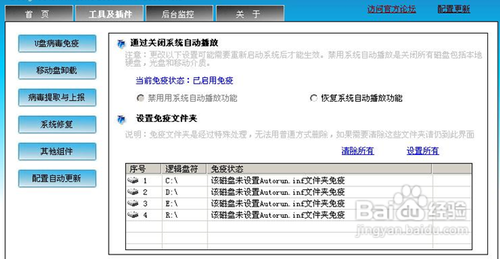
u盘被写保护如何解决图2
如果你的U盘被写保护只是U盘内的相关文件夹或者文件被写保护,那么这个问题就不是U盘的原因了,而是系统的设置原因。因为有时候系统为了一些文件的安全,自动将这些文件设置为只读,即你无法修改此文件。但是出现这种情况的原因也有别的,比如误操作,或者由于是病毒及其他恶意文件所导致的。出现了这种情况,只要对系统进行一次杀毒处理,然后再更改一下文件夹或者文件的属性就可以了。

u盘被写保护如何解决图3
比如,在U盘中的某个文件夹,如果你并不能修改或者写入在其中的文件,那么则有可能是此文件夹被写保护。我们如果要去除只读的限制,就需要右键点击该文件夹,然后在弹出的右键菜单中点击文件夹属性。
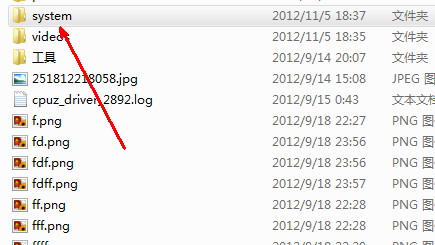
u盘被写保护如何解决图4
在文件夹属性页中,下面有一个只读的选项,如果你发现是被选定状态,请将前面方框中的对勾去掉,然后点击确定,此时这个文件夹就具有正常的读写功能了,你不但可以读取里面的文件,也可以修改里面的文件。
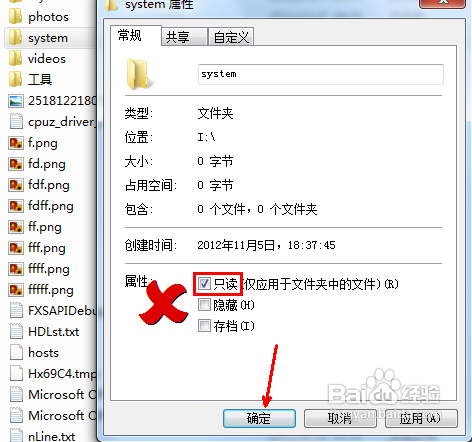
u盘被写保护如何解决图5
以上就是u盘被写保护如何解决的方法了,大家是否都已经学会了这个方法呢?说实话小编早就觉得u盘写保护很烦了,但是这又是有效避免我们文件丢失或被窃取的手段,所以大家还是了解一下这玩意吧,说不定以后能用得上呢!
猜您喜欢
- 怎么给电脑做系统,小编告诉你如何用大..2017-11-15
- 铭速u盘启动,小编告诉你戴尔怎么设置u..2018-01-25
- 恢复U盘打不开提示格式化解决方法..2017-03-26
- 如何去掉u盘写保护,小编告诉你如何将U..2017-12-06
- WIN7电脑无法识别u盘怎么办2017-03-17
- 例举如何制作u盘启动盘2019-03-07
相关推荐
- u盘坏了怎么办?小编告诉你常见的U盘问.. 2017-12-05
- usb读卡器读不出来怎么办,小编告诉你.. 2017-11-03
- 台式机显卡怎么安装?小编告诉你安装方.. 2017-11-04
- 电脑无法进入U盘起动怎么回事.. 2017-05-01
- 小编告诉你u盘在win7系统64位中打不开.. 2017-05-10
- 为什么插U盘会弹出拒绝访问的解决方法.. 2017-04-13





 魔法猪一健重装系统win10
魔法猪一健重装系统win10
 装机吧重装系统win10
装机吧重装系统win10
 系统之家一键重装
系统之家一键重装
 小白重装win10
小白重装win10
 雨林木风ghost win7系统下载32位旗舰版1802
雨林木风ghost win7系统下载32位旗舰版1802 win10 64位官方原版ISO镜像系统下载v20.06
win10 64位官方原版ISO镜像系统下载v20.06 Universal Theme Patcher(主题破解补丁)绿色汉化版
Universal Theme Patcher(主题破解补丁)绿色汉化版 Super Video to Audio Converter V5.8汉化版 视频中提取音频工具
Super Video to Audio Converter V5.8汉化版 视频中提取音频工具 拍拍抢拍助手 v2.0绿色版
拍拍抢拍助手 v2.0绿色版 小白系统 ghost Win8.1 64位纯净版201509
小白系统 ghost Win8.1 64位纯净版201509 爱易浏览器 V
爱易浏览器 V 小白系统ghos
小白系统ghos FireFox(火狐
FireFox(火狐 海洋网络收音
海洋网络收音 小白系统Ghos
小白系统Ghos 飘零密码获取
飘零密码获取 提取系统图标
提取系统图标 老毛桃win7 6
老毛桃win7 6 截图软件Gree
截图软件Gree Q-Dir v5.59
Q-Dir v5.59  小白系统Win8
小白系统Win8 粤公网安备 44130202001061号
粤公网安备 44130202001061号